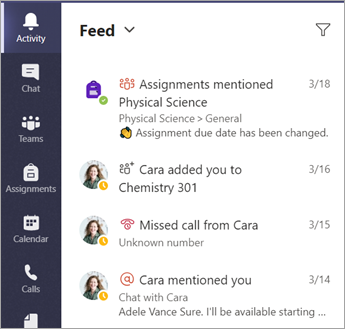Uw werk organiseren in uw klasteam
Zoek en organiseer gesprekken, bestanden, opdrachten en notities in uw klasteams.
Klas-apps
Navigeer naar een klasteam om uw klas-apps weer te geven en cursusinhoud, opdrachten, cijfers, inzichten en meer te beheren.
Uw klas-apps omvatten:
-
Startpagina: een centrale bestemming voor het controleren van de meest recente aankondigingen, vastgemaakte klasresources, aanstaande toewijzingen, onlangs bewerkte klasbestanden en meer.
-
Klasnotitieblok : een privénotitieblok voor elke leerling/student, een inhoudsbibliotheek voor het distribueren van klasresources en een canvas voor samenwerking.
-
Opdrachten - Opdrachten en toetsen maken en bijhouden.
-
Cijfers - Cijfers en werk van leerlingen/studenten bijhouden.
-
Reflect - Maak welzijnscontroles voor uw leerlingen/studenten.
-
Inzichten : gegevens over de voortgang en betrokkenheid van leerlingen/studenten bijhouden en beheren.
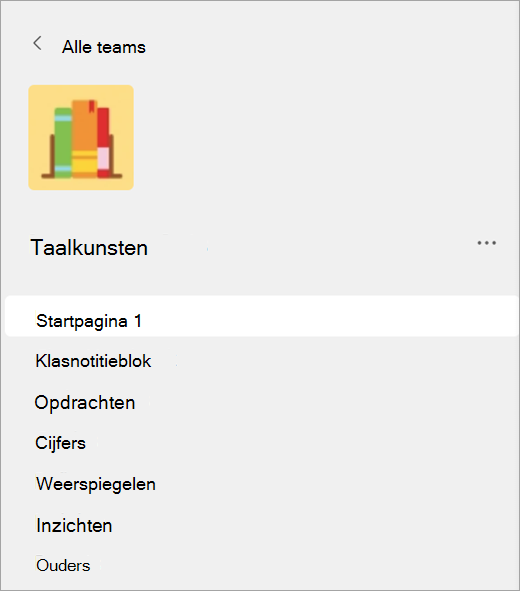
Klik op de tegel voor uw klasteam om uw kanalen te bekijken.
Kanalen
Elke klasteam bevat een kanaal Algemeen.
Alle bestanden, gesprekken en apps voor een onderwerp worden door kanalen op één locatie ingedeeld. U kunt kanalen maken voor groepswerk, onderwerpen, eenheden en meer.
Elk kanaal bevat tabbladen. Het kanaal Algemeen bevat de volgende tabbladen:
-
Het tabblad Posts voor alle berichten in dit kanaal.
-
Het tabblad Bestanden om alle bestanden op te slaan die in dit kanaal worden gedeeld.
Tip: Voeg een tabblad toe aan elk kanaal door Een tabblad toevoegen 
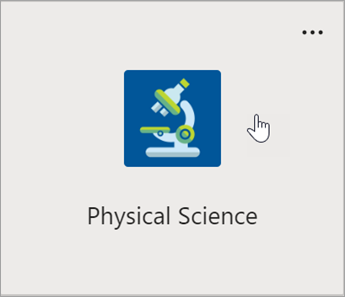
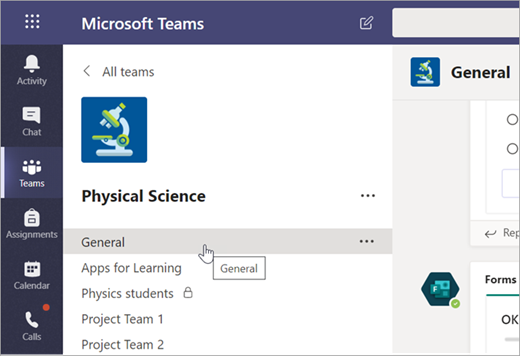
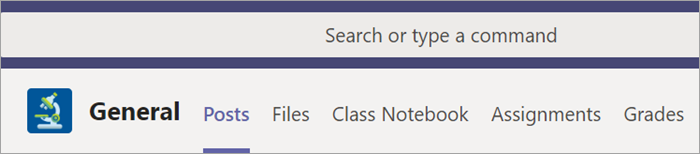
Kanalen toevoegen
-
Als u een kanaal wilt toevoegen, selecteert u Meer opties naast de naam van uw klasteam. Selecteer vervolgens Een kanaal toevoegen.
-
Voer een Naam en optioneel Beschrijving voor uw kanaal in.
-
Kies of u een standaard- of privékanaal wilt hebben. Standaardkanalen zijn voor iedereen beschikbaar. Privékanalen zijn alleen beschikbaar voor leerlingen/studenten die u kiest.
-
Schakel het selectievakje in om dit kanaal automatisch weer te geven in ieders kanalenlijst.
-
Klik op Toevoegen.
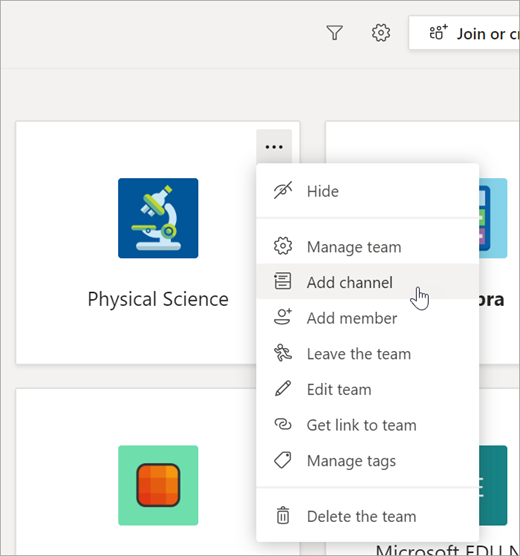
Meldingen controleren
Kijk wat er in de klas gebeurt door in de app-balk Activiteit te selecteren.
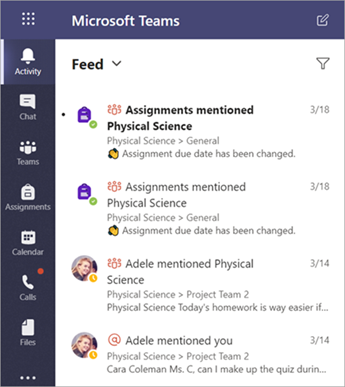
Klas-apps
Navigeer naar uw klasteam om de inhoud van de klas, einddatums van de opdracht, cijfers, belangrijke bestanden en meer weer te geven.
-
Startpagina : een centrale bestemming voor het controleren van de meest recente aankondigingen, vastgemaakte klasresources, aanstaande toewijzingen, onlangs bewerkte klasbestanden en meer.
-
Klasnotitieblok : een privénotitieblok voor u, inhoudsbibliotheek en ruimte voor samenwerking voor de hele klas.
-
Opdrachten : bekijk uw opdrachten en geef ze in.
-
Grades - Houd uw voortgang bij.
-
Reflect - Privé check-ins beantwoorden over hoe het met u gaat en hoe u zich voelt.
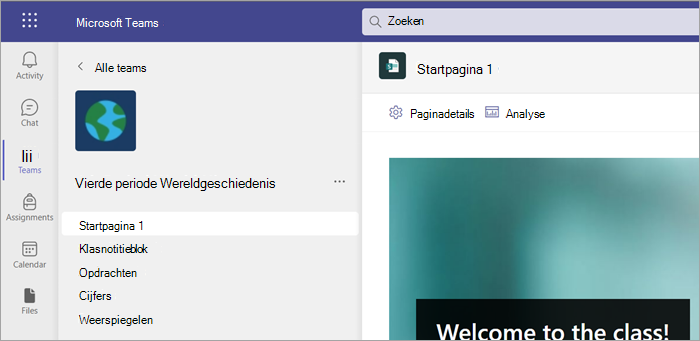
Kanalen
Elk klasteam heeft een hoofddiscussiegebied, het kanaal Algemeen. Onder Algemeen kan de docent meer kanalen maken om onderwerpen, projecten en meer te organiseren.
-
Alle kanalen bevatten de tabbladen Posts en Bestanden.
-
Op het tabblad Posts kunnen u, uw docent en klasgenoten gesprekken starten en beantwoorden.
-
Zoek naar gedeelde documenten op het tabblad Bestanden.
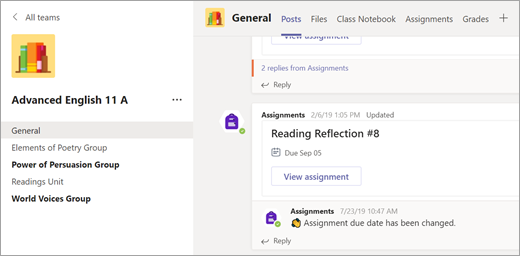
Meldingen
Bekijk de feed Activiteit om er zeker van te zijn dat u geen nieuwe opdracht of @vermelding mist.